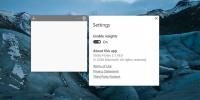Slēpt un paslēpt Windows uzdevumjoslu ar karsto taustiņu
Windows uzdevumjosla, iespējams, ir viena no vissvarīgākajām OS funkcijām. Tas ļauj pārvietoties palaižamās lietojumprogrammās, piekļūt sākuma izvēlnei / sākuma ekrānam, saņemt sistēmas paziņojumus un / vai pārbaudīt laiku. Bet jūs, iespējams, pamanījāt, ka lielākoties uzdevumjosla turpat apakšā sēž un aizņem vairāk ekrāna vietas, nekā tas nepieciešams. Lai gan Windows ļauj iestatīt to automātiskai paslēpšanai, uzdevumjoslas rekvizītos pārbaudot opciju Automātiska paslēpšana lapā, tas tiek parādīts uzreiz atpakaļ uz augšu, ja pārvietojat peles kursoru uz ekrāna apakšdaļu (vai uz vietu, kur esat novietojis Uzdevumjosla). Ja vēlaties paslēpt uzdevumjoslu tik ilgi, cik jums tas faktiski nepieciešams, Uzdevumjoslas vadība var palīdzēt, jo tas ļauj jums to izdarīt, izmantojot pielāgotu karsto taustiņu. Tas ir patiešām vienkārši un ērti lietojams. Kā tas darbojas? Noskaidrosim!
Uzdevumjoslas kontrole ir bezmaksas lietojumprogramma. Varat to lejupielādēt no saites, kas sniegta šī pārskata beigās, atinstalēt tā EXE failu no ZIP arhīva un sākt to lietot. Noderīgs ir arī tas, ka tā ir pārnēsājama lietojumprogramma un tai nav nepieciešama nekāda veida instalēšana; vienkārši palaidiet to (divreiz noklikšķinot uz tā EXE faila), un jūs redzēsit, ka tas darbojas sistēmas teknē. Lietojumprogramma stājas spēkā uzreiz, tas nozīmē, ka nav arī nekādu papildu iestatījumu, lai pārvietotos.
Sistēmas teknes ikona, kvadrātveida bloks ar oranžu un brūnu krāsu, norāda, ka lietojumprogramma ir darbojas fonā, un jūs varat izmantot norādīto pielāgoto karsto taustiņu, lai pārslēgtu paslēpšanu un paslēpšanu iezīme.

Tagad pati pirmā lieta, kas jums jādara, ir iestatīt pielāgotu karsto taustiņu, lai pārslēgtu automātiskās paslēpes un parādīšanas opciju. Programma tam izmanto Ctrl + Alt + I, bet, lai norādītu kādu no saviem, varat ar peles labo pogu noklikšķināt uz tās paziņojuma ikonas, pēc tam izvēloties Iestatījumi konteksta izvēlnē. Parādīsies jauns logs, kā parādīts zemāk esošajā ekrānuzņēmumā. Lai norādītu pielāgotu karsto taustiņu, noklikšķiniet uz baltā lodziņa un nospiediet tastatūrā vēlamo karsto taustiņu kombināciju un noklikšķiniet uz Labi, lai saglabātu izmaiņas. Nospiežot šo karsto taustiņu, uzreiz tiks paslēpta uzdevumjosla, tāpat, vēlreiz nospiežot to pašu kombināciju, tā tiks atjaunota.

Kopumā uzdevumjoslas kontrole ir patiešām ērta. Tā ir vienkārša ideja, taču labi īstenota un lielisks veids, kā uzreiz paslēpt un paslēpt uzdevumjoslu. Lietojumprogramma darbojas operētājsistēmās Windows XP, Windows Vista, Windows 7 un Windows 8.
Lejupielādējiet uzdevumjoslas vadību
Meklēt
Jaunākās Publikācijas
Dublējiet un atjaunojiet Windows reģistra stropus un taustiņus ar klikšķi
Atšķirībā no Mac OS X un Linux balstītām operētājsistēmām, Windows ...
Kā salabot Microsoft Store lietotnes, kuras neatjaunina uz jauno versiju operētājsistēmā Windows 10
Sistēmā Windows 10 ir ļoti nepāra kļūda, kas neļauj lietotājiem ieg...
StayFocused ir lielisks veids, kā koncentrēties uz svarīgiem uzdevumiem, izmanto Pomodoro tehniku
Efektīvi pārvaldīt laiku, lai ievērotu saspringtos termiņus, nav vi...